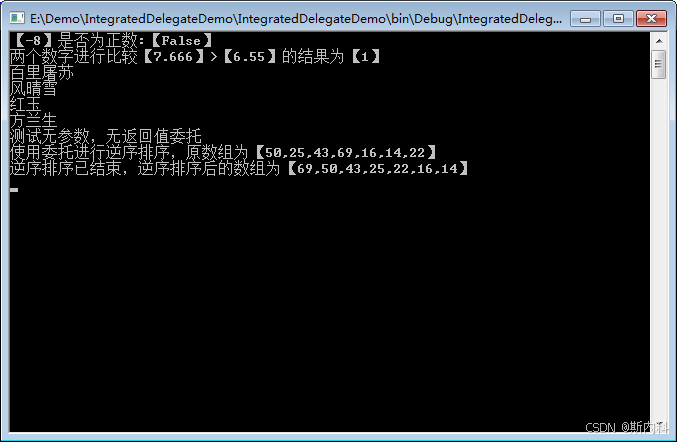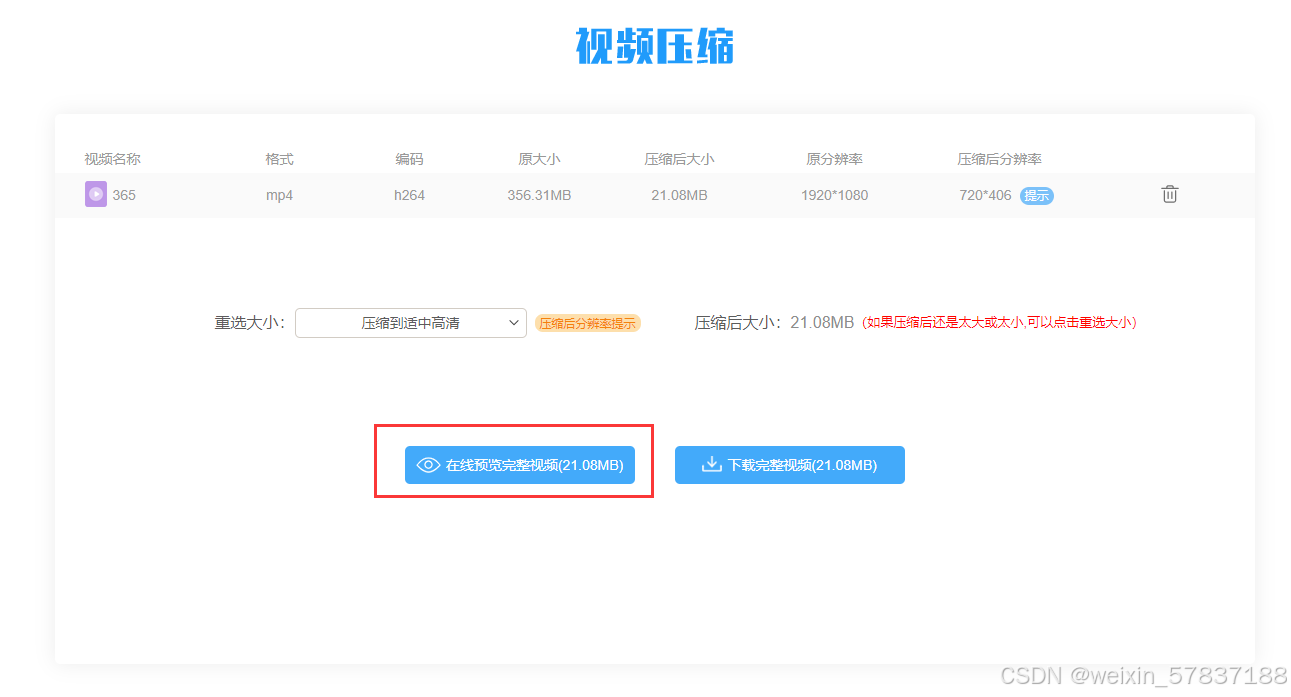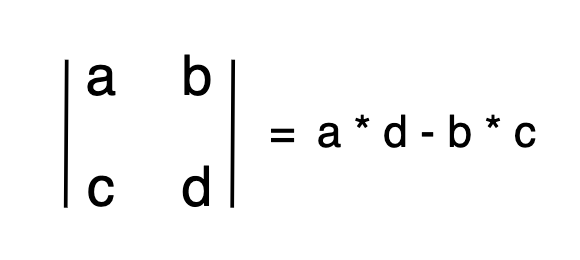- 项目视图是主要工具窗口之一。它包含项目目录、SDK 特定的外部库和临时文件。点击带条纹的按钮可以预览演示项目。您也可以按
Alt+1打开。
- 点击以打开项目视图,展开项目目录以查看项目文件。

- 双击以打开
welcome.py。
- 切换到"学习"工具窗口继续学习本课次。

- PyCharm已经为本课程配置了一个Python解释器。您可以对它进行修改或为您的项目创建另一个解释器。最简单的方式是使用状态栏中的Python解释器选择器。
- 提示: 您可以在此了解您的 Python 解释器设置

- 第一次打开项目时,PyCharm会扫描Python SDK和项目本身,以收集编码辅助所需的详细信息。要继续,请等待索引完成。
- 您已经打开了演示示例。在高亮显示的运行微件中,您可以看到所选配置的常用运行操作。例如,您可以运行代码
 或对其进行调试
或对其进行调试 。
。 - 现在,我们来运行当前文件,点击"
 "或按
"或按Shift+F10。
- 您可能会注意到
find_average方法没有返回预期值6.5,而是返回26。我们来查看return语句,调试有问题的代码。 - 点击高亮显示区域内的装订区域以设置断点。

- 点击"
 "图标启动调试过程。
"图标启动调试过程。
- "调试"工具窗口为工具栏提供了各种调试操作。您可以稍后在"调试工作流"课次中进行尝试。

- 停止调试。点击"
 "图标。
"图标。
- 发现代码中的问题后,我们来修正。将得到的和除以值的长度。课次脚本已插入
/Len()。
- 接下来,我们开始在括号()内输入
values。PyCharm会在您输入时自动显示补全选项。或者,您也可以按Ctrl+空格并继续输入以缩短列表。
- 选择
values并按Enter。 - 您刚刚修正了一个错误,但还可以进一步改进这段代码。PyCharm将高亮显示可以改进的代码行,并为这些行添加黄色灯泡。
- 按
Alt+Enter预览警告并应用快速修复。
- 应用第一个条自:重新格式化该文件。执行此修正后,代码会看起来很整洁。

- 意图也可以节省您的时间,让编码更轻松。我们来使用意图快速添加
find_average的返回值类型按Alt+Enter。 - 选择使用注解指定返回值类型并按
Enter。
- 键入
float,然后按Enter。
- 在PyCharm中进行处理时,您可能想要搜索项目中的文件、符号、类,乃至IDE操作。在本课次中,我们将搜索切换大小写操作,以将
AVERAGE字符串改为小写。
- 按两次
Shift以打开"随处搜索"对话框。
- 可以看到,所选文本
AVERAGE已被自动复制到输入字符串中。我们不输入AVERAGE,而是输入大/小文字。
- 选择"切换大小写"操作,然后按
Enter。
学习Python的IDE功能--(一)入门导览
本文来自互联网用户投稿,该文观点仅代表作者本人,不代表本站立场。本站仅提供信息存储空间服务,不拥有所有权,不承担相关法律责任。如若转载,请注明出处:http://www.rhkb.cn/news/378758.html
如若内容造成侵权/违法违规/事实不符,请联系长河编程网进行投诉反馈email:809451989@qq.com,一经查实,立即删除!相关文章
ELK企业级日志分析
目 录 一、ELK简介
1.1 elasticsearch简介
1.2 logstash简介
1.3 kibana简介
1.4 ELK的好处
1.5 ELK的工作原理
二、部署ELK
2.1 部署elasticsearch(集群)
2.1.1 修改配置文件
2.1.2 修改系统参数
2.1.2.1 修改systemmd服务管理器
2.1.2.2 性能调优参数
2.1.2.3 …
文献阅读:tidyomics 生态系统:增强组学数据分析
文献介绍 文献题目: The tidyomics ecosystem: enhancing omic data analyses 研究团队: Stefano Mangiola(澳大利亚沃尔特和伊丽莎霍尔医学研究所)、Michael I. Love(美国北卡罗来纳大学教堂山分校)、Ant…
Golang | Leetcode Golang题解之第240题搜索二维矩阵II
题目: 题解:
func searchMatrix(matrix [][]int, target int) bool {m, n : len(matrix), len(matrix[0])x, y : 0, n-1for x < m && y > 0 {if matrix[x][y] target {return true}if matrix[x][y] > target {y--} else {x}}return f…
STM32 GPIO的工作原理
STM32的GPIO管脚有下面8种可能的配置:(4输入 2 输出 2 复用输出) (1)浮空输入_IN_FLOATING 在上图上,阴影的部分处于不工作状态,尤其是下半部分的输出电路,实际上是与端口处于隔离状态。黄色的高亮部分显示…
C#统一委托Func与Action
C#在System命名空间下提供两个委托Action和Func,这两个委托最多提供16个参数,基本上可以满足所有自定义事件所需的委托类型。几乎所有的 事件 都可以使用这两个内置的委托Action和Func进行处理。
Action委托:
Action定义提供0~16个参数&…
stm32入门-----初识stm32
目录
前言
ARM stm32
1.stm32家族
2.stm32的外设资源
3.命名规则
4.系统结构
5.引脚定义 6.启动配置
7.STM32F103C8T6芯片
8.STM32F103C8T6芯片原理图与最小系统电路 前言 已经很久没跟新了,上次发文的时候是好几个月之前了,现在我是想去学习st…
怎样减少视频的容量 怎样减少视频内存保持清晰度
在数字媒体时代,视频内容已经成为人们日常交流和信息传递的重要方式。然而,视频往往占用大量存储空间,给我们的设备带来不小的负担。如何在不损失视频质量的前提下,减少视频文件的大小呢?本文将为你揭秘几个实用的技巧…
定制开发AI智能名片商城微信小程序在私域流量池构建中的应用与策略
摘要
在数字经济蓬勃发展的今天,私域流量已成为企业竞争的新战场。定制开发AI智能名片商城微信小程序,作为私域流量池构建的创新工具,正以其独特的优势助力企业实现用户资源的深度挖掘与高效转化。本文深入探讨了定制开发AI智能名片商城微信…
数据结构(5.2_2)——二叉树的性质
常见考点1:
设非空二叉树中度为0、1和2的结点个数分别为n0、n1和n2,则n0n21(叶子结点比二分支结点多一个) 常见考点2:
二叉树第一层至多右 有个结点(i>1)
m叉树第一层至多右 有个结点(i>1) 常见考点3:
高度为h的二叉树至多有个结点…
23年oppo提前批笔试真题-构造二阶行列式
构造二阶行列式
题目描述
小欧希望你构造一个二阶行列式,满足行列式中每个数均为不超过 20 的正整数,且行列式的值恰好等于x。你能帮帮她吗? 输入描述
一个正整数x。-1000 < x < 1000
输出描述
如果无解,请输出-1。否则输出任意合…
ELK日志管理与应用
目录 一.ELK收集nginx日志
二.收集tomcat日志
三.Filebeat 一.ELK收集nginx日志
1.搭建好ELKlogstashkibana架构
2.关闭防火墙和selinux
systemctl stop firewalld
setenforce 0
3.安装nginx
[rootlocalhost ~]# yum install epel-release.noarch -y
[rootlocalhost …
Elasticsearch基础(三)
目录 1.DSL查询文档
1.1.DSL查询分类
1.2.全文检索查询
1.3.精准查询
1.4.地理坐标查询
1.5.复合查询
2.搜索结果处理
2.1.排序
2.2.分页
2.3.高亮
2.4.总结
3.RestClient查询文档
3.1.快速入门
3.2.match查询
3.3.精确查询
3.4.布尔查询
3.5.排序、分页
3.6.…
live555 rtsp服务器实战之doGetNextFrame
live555关于RTSP协议交互流程
live555的核心数据结构值之闭环双向链表
live555 rtsp服务器实战之createNewStreamSource
live555 rtsp服务器实战之doGetNextFrame
注意:该篇文章可能有些绕,最好跟着文章追踪下源码,不了解源码可能就是天书…
多多OJ评测系统 前端项目环境初始化 安装Vue脚手架 引入Arco Design组件
目录
确定环境
命令行输入
装一下脚手架
监测一下是否安装成功
创建一个项目
选择一系列的配置后
我们打开webStorm
配置脚手架后我们先运行
我们这边能获取到网址
其实我们脚手架已经帮我们做到了
接下来要引入相关的组件
选择用npm进行安装
我们建议的是完整引入…
DETR算法解读——Transformer在目标检测任务的首次应用
论文:End-to-End Object Detection with Transformers 作者:Nicolas Carion, Francisco Massa, Gabriel Synnaeve, Nicolas Usunier, Alexander Kirillov, Sergey Zagoruyko 机构:Facebook AI 链接:https://arxiv.org/abs/2005.12…
【RabbitMQ】一文详解消息可靠性
目录:
1.前言
2.生产者
3.数据持久化
4.消费者
5.死信队列
1.前言
RabbitMQ 是一款高性能、高可靠性的消息中间件,广泛应用于分布式系统中。它允许系统中的各个模块进行异步通信,提供了高度的灵活性和可伸缩性。然而,这种通…
用adb指令把文件拷贝到Android模拟器
不解释太多,科学上网从youtube看了一个视频得来的
跳转到视频
首先必须要运行你要拷贝文件的目标Android模拟器,你关闭他的话,你是找不到这个设备的
管理员权限运行vs studio,在vs studio下打开Andriod的设备管理器 运行你要拷…
.net core appsettings.json 配置 http 无法访问
1、在appsettings.json中配置"urls": "http://0.0.0.0:8188" 2、但是网页无法打开 3、解决办法,在Program.cs增加下列语句
app.UseAntiforgery();
推荐文章
- 阿里辟谣在新加坡建全球总部;马斯克盛赞中国竞争对手:最努力最聪明;GitHub 官宣用户破亿|极客头条...
- 男子用ChatGPT编假新闻被采取刑事强制措施;苹果M3芯片下半年量产;Safari超Edge,成第二大桌面浏览器|极客头条...
- 内网穿透技术总结
- #DELPHI BASS库Windows平台下,实时更换输出设备
- #java学习笔记(面向对象)----(未完结)
- #LLM入门|Prompt#1.2_提示原则_Guidelines
- (10)Hive的相关概念——文件格式和数据压缩
- (2) ESP32获取图像电脑端显示,并跟踪对应颜色
- (7)(7.1) 使用航点和事件规划任务
- (C)一些题20
- (css)鼠标移入或点击改变背景图片
- (N-141)基于springboot,vue网上拍卖平台